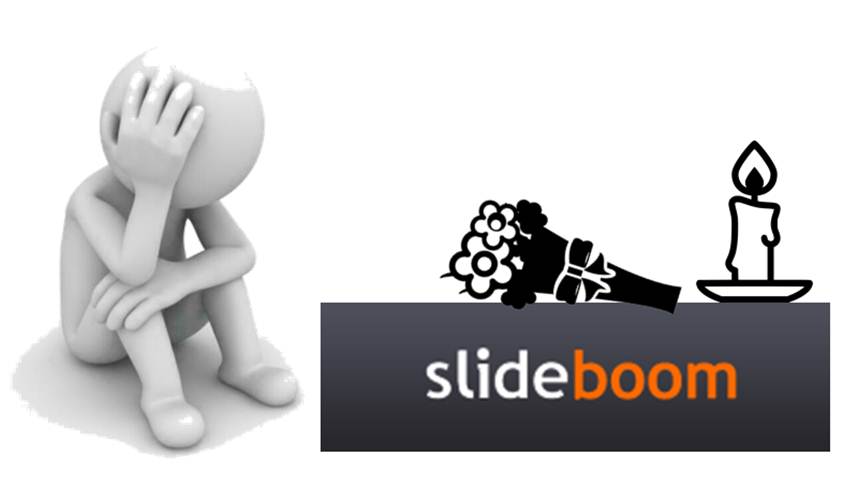
Вероятно, многие пользователи конвертора презентаций PowerPoint SlideBoom получили известие о том, что с 20 апреля 2019 года сервис закрывается. Безусловно, это большое огорчение, прежде всего, для тех учителей, которые с его помощью встраивали разработки, выполненные в PowerPoint, в свои блоги и сайты.
Многие учителя размещали свои дидактические игры, мультимедийные уроки. Часто это было определённой системой в работе. И, конечно же, это серьёзная потеря. По сообщению разработчиков, все вложенные презентации Slideboom не будут работать.
Конечно же, это очень печально. С данным сервисом было легко пользоваться, и он позволял корректно конвертировать сложные презентации с триггерами и гиперссылками. Хотя и в нём не всё получалось.
К сожалению, сообщения о завершении ряда бесплатных сервисов в последнее время участились.
Что ж, будем искать достойную альтернативу.
Встраивание презентации из облака OneDrive
OneDrive — это облачное хранилище, созданное в августе 2007 года и управляемое компанией Microsoft.
Вы создаёте свой аккаунт и размещаете там свои файлы, в том числе и презентации PowerPoint. Теперь вы сможете открыть их в PowerPoint Online.
Далее находим команды Файл — Общий доступ — Внедрение.
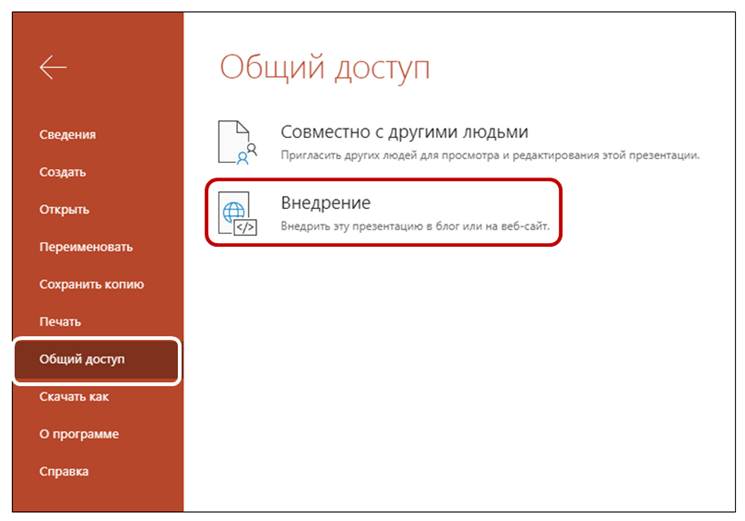
Получаем html-код и вставляем в блог или сайт. Более того, вы сразу же можете подобрать размер конвертируемой презентации.
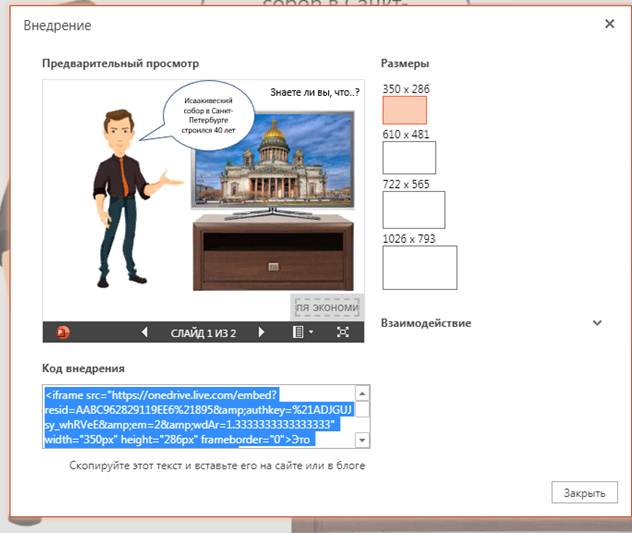
В итоге добиваемся желаемого, сохраняя заявленные эффекты анимации. В данном случае начните щёлкать левой кнопкой для получения эффекта «Пазлы».
Встраивание презентации из Google диска
Загружаете свой файл в Google диск и открываете в Google презентациях. Алгоритм примерно похож: Файл — Опубликовать в Интернете — Встроить.
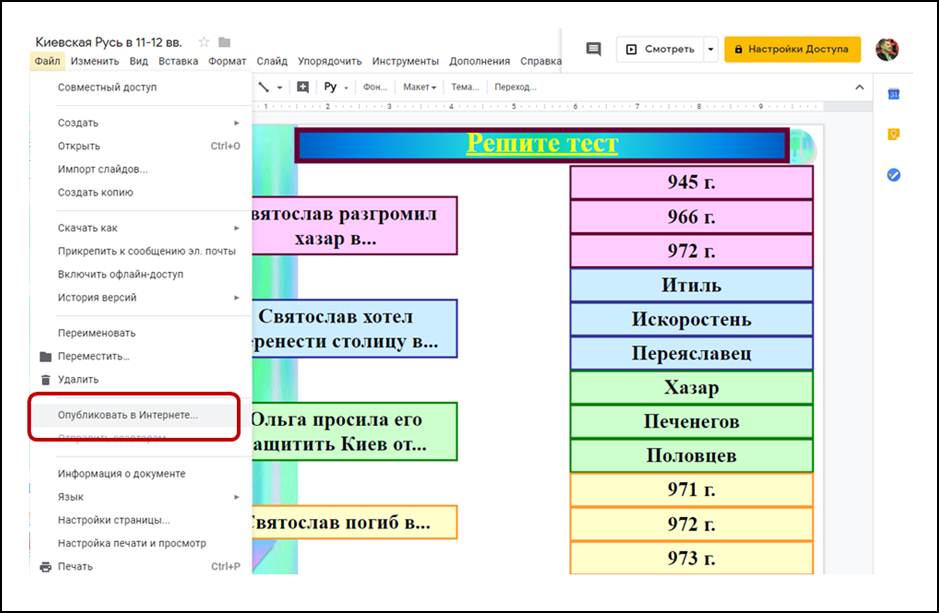
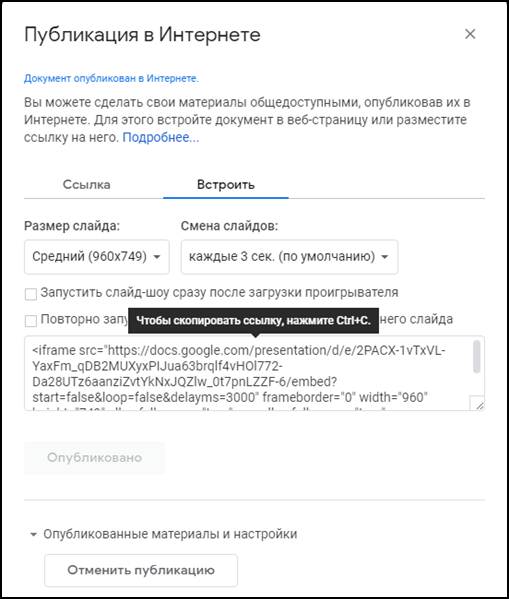
Презентация учителя истории А. И. Чернова (г. Москва).
Конвертация и размещение презентации из iSpring Cloude.
И в первом, и во втором случае лучше всего конвертировать презентации попроще. Более сложные мультимедийные разработки с гиперссылками и триггерами отражаются некорректно. Мы не получаем должного эффекта.
Наилучшее отражение мы можем получить в облаке iSpring. Счастливые обладатели пакета интерактивных инструментов iSping Siute могут воспользоваться этим, перейдя при публикации к iSpring Cloude. Вы можете также получить свободный 14-дневный доступ к облаку iSpring, если у вас нет полного комплекта. Презентация конвертируется, и вы получаете возможность вставить её в сайт или блог. Правда, придётся поработать с полями. Зато именно в iSpring Cloude мне удалось получить все необходимые эффекты в дидактической игре «Собери яблоки».
В предыдущих приложениях этого не получалось сделать. Напомню, при правильном ответе яблоко падает в корзину. При неправильном — появляется цветной кружок. Одновременно могут работать два ученика. Подробнее об игре можно прочитать здесь.
Как видим, у ряда учителей могут появиться проблемы с размещением интерактивных разработок в блоги и сайты. И далеко не всегда удастся добиться желаемого эффекта.
Конечно, же выход есть. Вставлять в свои сайт и блоги презентации попроще, а более сложные просто прикреплять ссылками. Но в данном случае мы многое теряем в интерактивности нашего онлайн ресурса, рассматривая свой сайт как обучающую платформу.